Excel怎麼製作資料夾側標題 Excel資料夾側標題製作教學課程
Excel製作資料夾側標題方法製作Excel資料夾側標題是近期許多人關心的問題。它能幫助文件分門別類,更方便管理。透過php小編蘋果這篇教程,你將了解一種快速的製作方法。本教學將詳細介紹如何使用形狀工具在Excel中建立側標題。它將一步步引導你完成操作,幫助你輕鬆掌握這項實用技能。趕快進入正文,學習如何製作側標題,提升Excel文件管理效率吧!
先點選插入形狀,選擇矩形,繪製一個長方形。

填滿長方形喜歡的顏色。
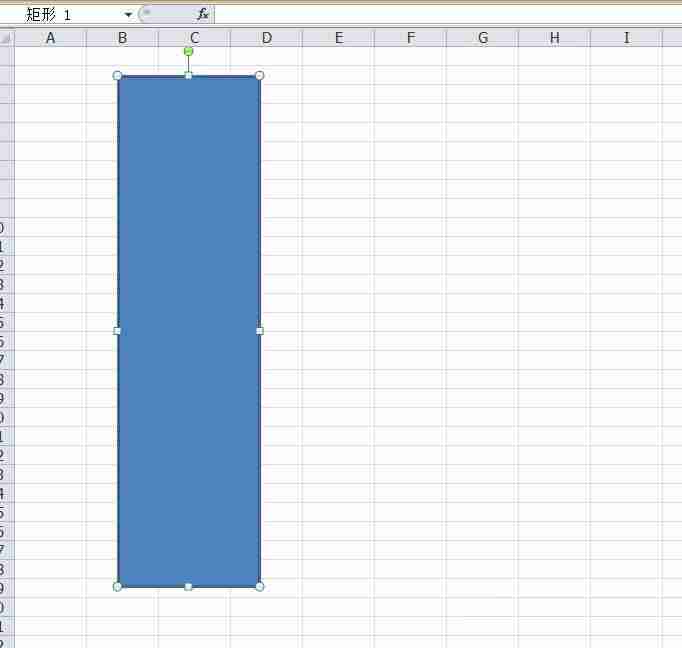
再點擊插入形狀,選擇垂直文本,繪製一個文本框,輸入文字內容,選中文字,調整文字的大小對齊方式選擇垂直居中。
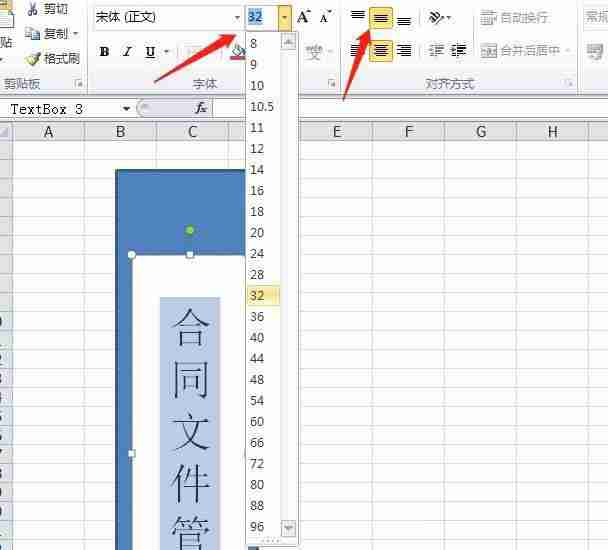
再點擊插入形狀,選擇一個logo,我們在上方繪製一個logo,點擊形狀填充選擇白色。

我們輸入編碼,在選取編碼,將編碼的顏色調整為黑色。

按住CTRL鍵,選取每一個圖形,右鍵選擇組合。

再按住CTRL鍵移動滑鼠,可以複製多個測標籤,修改裡面的內容就可以了。

最後,點選儲存檔案。

以上是Excel怎麼製作資料夾側標題 Excel資料夾側標題製作教學課程的詳細內容。更多資訊請關注PHP中文網其他相關文章!
本網站聲明
本文內容由網友自願投稿,版權歸原作者所有。本站不承擔相應的法律責任。如發現涉嫌抄襲或侵權的內容,請聯絡admin@php.cn

熱AI工具

Undresser.AI Undress
人工智慧驅動的應用程序,用於創建逼真的裸體照片

AI Clothes Remover
用於從照片中去除衣服的線上人工智慧工具。

Undress AI Tool
免費脫衣圖片

Clothoff.io
AI脫衣器

Video Face Swap
使用我們完全免費的人工智慧換臉工具,輕鬆在任何影片中換臉!

熱門文章
如何修復KB5055612無法在Windows 10中安裝?
4 週前
By DDD
<🎜>:泡泡膠模擬器無窮大 - 如何獲取和使用皇家鑰匙
4 週前
By 尊渡假赌尊渡假赌尊渡假赌
<🎜>:種植花園 - 完整的突變指南
3 週前
By DDD
北端:融合系統,解釋
4 週前
By 尊渡假赌尊渡假赌尊渡假赌
Mandragora:巫婆樹的耳語 - 如何解鎖抓鉤
3 週前
By 尊渡假赌尊渡假赌尊渡假赌

熱工具

記事本++7.3.1
好用且免費的程式碼編輯器

SublimeText3漢化版
中文版,非常好用

禪工作室 13.0.1
強大的PHP整合開發環境

Dreamweaver CS6
視覺化網頁開發工具

SublimeText3 Mac版
神級程式碼編輯軟體(SublimeText3)




